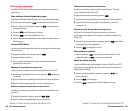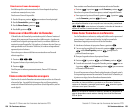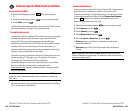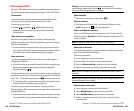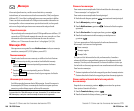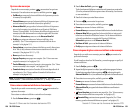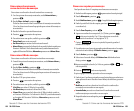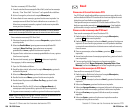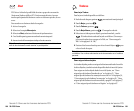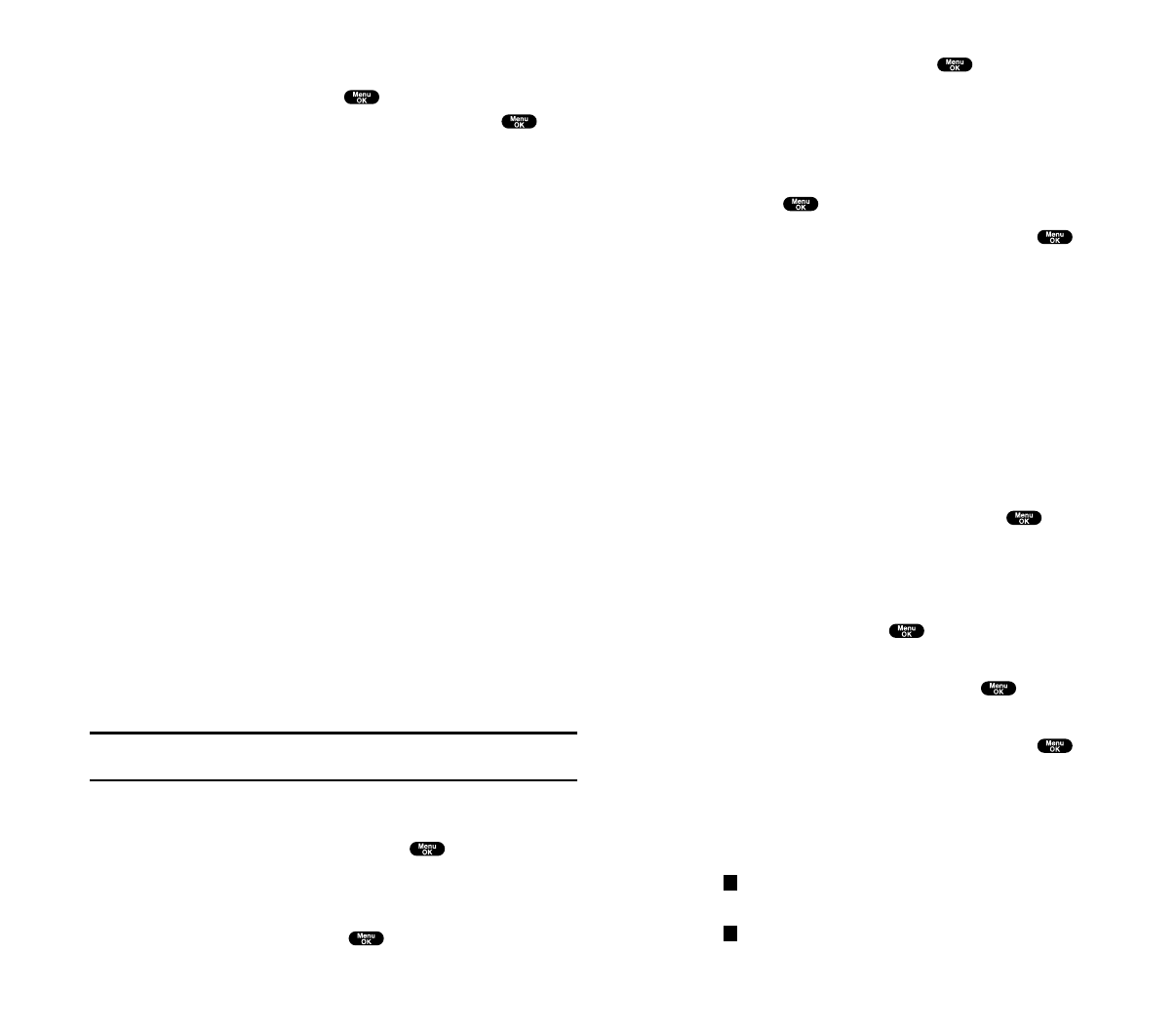
Opciones de mensajes
Después de ver un mensaje, presione para mostrar las opciones
de mensaje. Para seleccionar una opción, resáltela y presione .
ᮣ
Call Back para marcar el número telefónico de la persona que envía
el mensaje (si es aplicable).
ᮣ
Llamar:Altavozpara marcar el número telefónico de la persona que
envía el mensaje con el modo de altavoz(si es aplicable).
ᮣ
Almacen.Núm.Tel. para guardar el número telefónico de la persona
que envía el mensaje si no está todavía en su Directorio Telefónico
Interno (Si es aplicable). O si el número de teléfono de quien envía el
mensaje ya ha sido almacenado en cualquier registro del Directorio
Telefónico,
Alternativaaparece en vez de Almacen.Num.Tel.
ᮣ
Prefijopara anteponer números al número telefónico (si es
aplicable). (Vea “Cómo anteponer un número de teléfono de un
mensaje” en la página 151).
ᮣ
Extraer Inform. para extraer números telefónicos, email o direcciones
de la Web (si hay números o direcciones contenidos en el texto del
mensaje). (Vea páginas 150-151 y 152).
ᮣ
Borrarpara borrar el mensaje.
ᮣ
Agregar Carpeta para agregar una carpeta. (Vea “Cómo crear una
carpeta de mensajes” en la página 154).
ᮣ
Traslad.Mensaje para mover el mensaje a otras carpetas. (Vea “Cómo
mover un mensaje a otra carpeta ” en la página 154).
ᮣ
Tamaño de Letra para ajustar el tamaño de la fuente dependiendo de
su preferencia. (Vea “Cómo cambiar el tamaño de la letra de un
mensaje” en la página 149).
Nota: Si el mensaje no contiene un número telefónico, “Call Back”,
“Llamar:Altavoz”, “Alternativa/Almacen.Núm.Tel.” y “Prefijo” no aparecen.
Cómo extraer números telefónicos de mensajes
Después de que usted vea un mensaje, presione para mostrar las
opciones de mensaje.
Para extraer un número telefónico contenido en el mensaje :
1. Resalte Extraer Inform., y presione .
2. Resalte Num. de Telef. y presione .
Todos los números telefónicos contenidos en el mensaje son mostrados.
(Si no hay números telefónicos para extraer del mensaje, los números
no son mostrados).
3. Resalte el número que usted desea extraer.
4. Presione para mostrar las opciones.
5. Para seleccionar una opción, resáltela y presione .
ᮣ
Llamarpara marcar el número telefónico.
ᮣ
Llamar:Altavozpara marcar el número telefónico con el modo de altavoz.
ᮣ
Almacen.Núm.Tel. para guardar el número telefónico si este no está
todavía en su Directorio Telefónico Interno. O si el número telefónico
ya ha sido guardado en un registro del Directorio Telefónico,
Alternativaaparece en vez de Almacen.Num.Tel.
ᮣ
Ver Num. de Telef. para mostrar el número telefónico.
ᮣ
Prefijopara anteponer números al número telefónico.
Cómo anteponer dígitos a números telefónicos de mensajes
Después de que usted vea un mensaje, presione para mostrar las
opciones de mensaje.
Si está fuera de su área local de llamadas y y necesita agregar un prefijo al
número telefónico:
1. Resalte Prefijoy presione .
2. Ingrese los dígitos o pausas (vea abajo) que usted quiere agregar al número.
Si usted quiere guardar el número, presione y seleccione la opción
Almacen.Núm.Tel.. Si no, los cambios sólo se aplicarán a la llamada actual.
3. Para seleccionar una opción, resáltela y presione .
ᮣ
Llamarpara marcar el número telefónico.
ᮣ
Llamar:Altavozpara marcar el número telefónico con el modo de altavoz.
ᮣ
Almacen.Núm.Tel.para guardar el número telefónico en su Directorio
Telefónico.
ᮣ
Pausa Completa para insertar una pausa fija. (Vea “Cómo marcar y
guardar números telefónicos con pausas” en la página 31).
ᮣ
Pausa de 2 Seg. para insertar una pausa de 2 segundos. (Vea “Cómo
marcar y guardar números telefónicos con pausas” en la página 31).
T
H
Sección 3: Cómo usar las funciones del servicio PCS
3B: PCS Vision 151
Sección 3: Cómo usar las funciones del servicio PCS
150 3B: PCS Vision